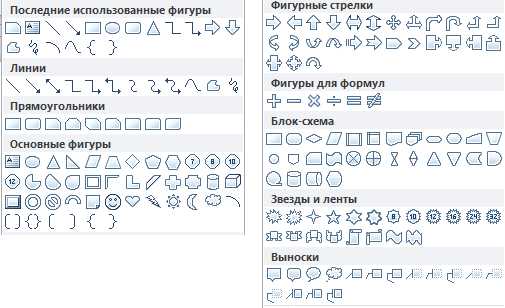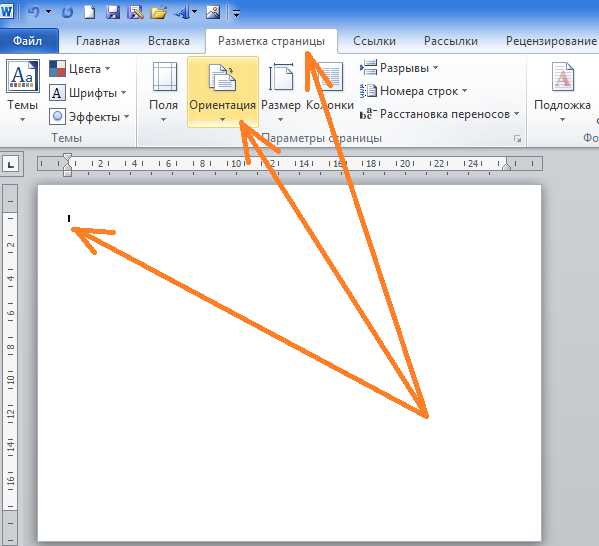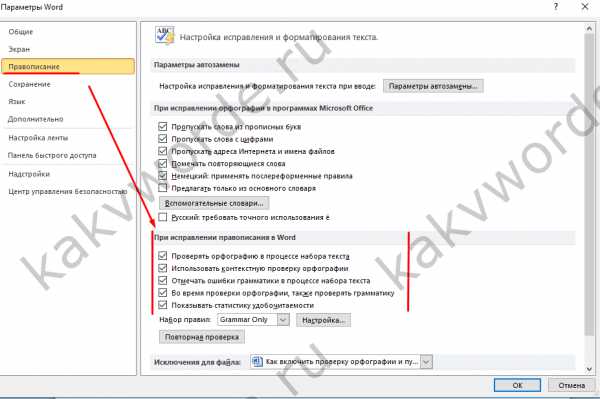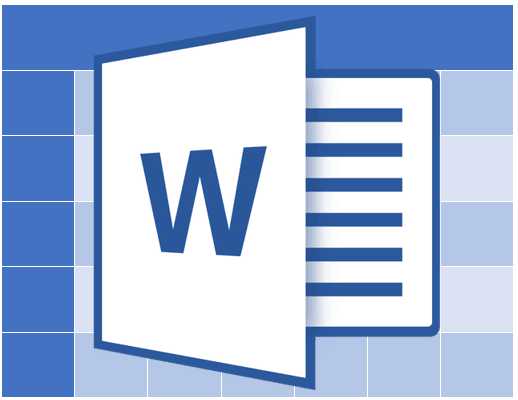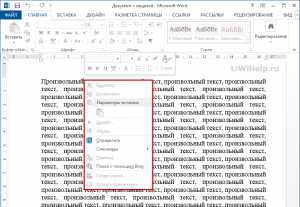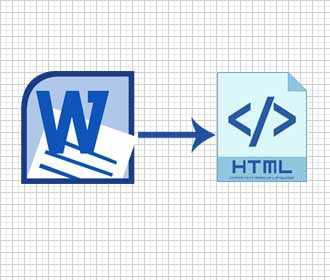Мы принимаем к оплате:
«Подарочный сертификат» от нашего Учебного Центра – это лучший подарок для тех, кто Вам дорог! Оплате обучение и подарите Вашим родным и близким обучение по любому из курсов!!!
«Сертификат на повторное обучение» дает возможность повторно пройти обучение в нашем Учебном Центре со скидкой 1000 рублей!
А также:
Как узнать версию php на хостинге
Как узнать версию PHP на хостинге?
В 2015 году вышла новая версия PHP — 7.0. Препроцессор был переписан с нуля, что улучшило производительность почти в два раза. Также были исправлены старые ошибки и уязвимости.
Многие CMS уже поддерживают PHP 7, но есть программы, которые еще не обновили. Поэтому мы расскажем, как узнать и поменять версию PHP на хостинге.
Для этого, вам понадобится хостинг с cPanel или ISPManager
Проверка версии PHP через файл info.php
В PHP есть функция, которая показывает статус установки, текущую конфигурацию и версию. Но по умолчанию эта функция нигде не применяется. Чтобы определить версию PHP:
- Создайте текстовый документ. Если у вас хостинг с cPanel — поместите его в папке public_html, если с ISPmanager — в www.
- Откройте этот документ и впишите туда:
- Сохраните файл и переименуйте его в info.php.
- Откройте браузер и введите в адресную строку ваш_сайт.домен/info.php. Например,
- Нажмите Enter.
Вы увидите страницу статуса PHP. Выглядит она примерно так:
Проверка и изменение версии PHP в cPanel
Если на вашем хостинге установлена cPanel, вы можете проверить версию PHP через панель управления.
- Залогиньтесь в cPanel.
- Во вкладке Программное обеспечение, кликните на кнопку Выбор версии PHP.
- Откроется новая страница, на которой вы увидите текущую версию PHP. Чтобы сменить версию — выберите из списка другую и нажмите Сделать текущей. Также на этой странице можно включить или отключить модули PHP.
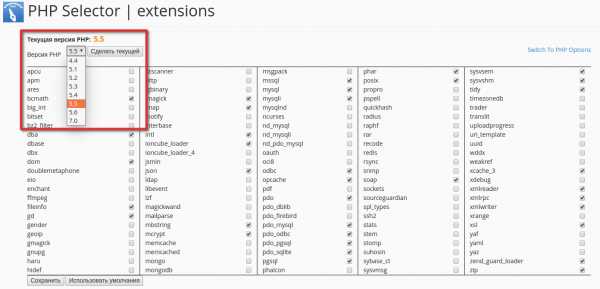
- Когда вы закончите перенастройку PHP — нажмите Сохранить.
Информация и изменение версии PHP на хостинге с ISPmanager
Если на вашем хостинге установлен ISPmanager, версию PHP можно проверить и изменить через панель управления.
- Залогиньтесь в ISPmanager.
- В разделе WWW, кликните на пункт PHP.
- На новой странице вы увидите текущие версии PHP на вашем хостинге. В этом примере их две, потому что для обработки CGI мы используем версию 5.3, а серверу Nginx нужен PHP 5.4. ISPmanager позволяет использовать разные версии PHP для разных компонентов панели.
- Чтобы изменить версию PHP, нажмите на кнопку Версия PHP и выберите новую. ISPmanager поддерживает версии 5.2-5.6. Версии 4.4, 5.1 и 7.0 доступны на хостинге с cPanel.
- Нажмите ОК.
ВНИМАНИЕ! В старых версиях PHP есть уязвимости, которыми могут воспользоваться хакеры. Поэтому использовать версии PHP старше, чем 5.4 нужно только в крайнем случае.
По умолчанию, на хостинге Unihost установлена версия PHP 5.5. Она поддерживается всеми современными CMS и не содержит очевидных уязвимостей. Но если вам действительно важна безопасность — мы советуем использовать PHP 7. Эта версия быстрее и безопаснее, но может не поддерживаться некоторыми CMS.
Как узнать версию php
Можно написать просто замечательную программу, но она упорно не будет работать, ведь версия php окажется нестабильной либо попросту несовместима (старая, например). Разобраться же в сложившейся проблеме без дополнительной помощи и информации, зачастую, невозможно. Потому приемы, позволяющие узнать версию php на сервере, будут полезны каждому человеку, содержащему либо планирующему содержать собственный веб-сервер в интернете.
1
Создадим отдельную страничку на сервере, код “phpinfo”Легко разобраться в дебрях, установленных на сервере версий основных программ можно при помощи простой команды, phpinfo, для этого необходимо выполнить лишь несколько несложных действий:
- откроем программу-блокнот, подойдет даже обычный текстовый редактор Windows, хотя хорошим тоном среди программистов считается использование его расширенной версии, NotePad++;
- обозначим для серверного движка часть кода, которую он должен интерпретировать как php язык:
- в середине обозначенного текста вставляем простую команду phpinfo () или phpversion (), в конце не забываем поставить “;”, что позволяет “машине” перейти к чтению другой строчки текста. В результате должно получиться следующее:
- сохраняем файл с расширением *.php. Для удобства его можно назвать phpinfo;
- вам остается только загрузить файл на сервер и ввести ссылку на него в адресную строку браузера;
- результатом будет удобное окошко, сформированное в виде таблички и отображающее исчерпывающую информацию по волнующему вопросу, и даже более того.
2
Узнать версию php, если что-то пошло не такБывает такое, что все вышеобозначенные действия вами были выполнены правильно, но добиться требуемого результата так и не получилось. Не стоит расстраиваться, причин может быть несколько, советуем обратить внимание на следующие моменты:
- сообщение Parse error недвусмысленно намекает на ошибку синтаксиса. Случайно, но все-таки какая-то часть машинного текста написана неверно. Очень часто программисты забывают про злополучную “;”, которыми должна заканчиваться каждая отдельная команда, например. Проверяем еще раз содержание текстового файла;
- может также случиться такое, что вы просто видите перед собой голый машинный код, написанный вами ранее. Это явный признак того, что php на сервере выключен либо не поддерживается. Советуем в данном случае обратиться к администрации хостинга за разъяснениями.
3
Командная консоль сервера, инструменты для проверки версии phpНе всегда бывает удобно или предоставляется возможность узнать версию на сервере при помощи команды phpinfo(). Если имеется доступ к администраторской консоли VPS, то узнать версию php еще проще. Для чего используется команда php -v. Дополнительный атрибут i (php -i) отобразит расширенную информацию, показывающий дополнительно параметры самого сервера.
Консоль также удобна тем, что информацию можно простым способом экспортировать в текстовый документ. Для чего вышеупомянутую команду требуется лишь несколько видоизменить. Команда php -i >> info.txt выведет все параметры, касаемо версии PHP и настроек сервера в текстовый документ с названием info.
Узнать версию php не так уж и сложно. Для этого есть команды как в администраторской VPS консоли, так и команда самого php языка, формирующая удобную табличку с исчерпывающей информацией, которую можно посмотреть в вашем интернет браузере. Стоит помнить, что версия php ниже, чем 5,2 на сегодня считается устаревшей. Но это не значит, что следует гнаться за последними обновлениями php, ведь счастье в стабильности.
Как узнать версию php на хостинге и изменить ее в случае необходимости
Оглавление
- TimeWeb
- ISPmanager 5 и выше
Приветствую вас в блоге Start-Luck. Не все более новое и совершенное – хорошо. Сегодня мы поговорим с вами о том, как узнать версию php на хостинге и поменять ее. Если вы разбираетесь в этом, то это даст большие преимущества, но так ли они нужны вам в действительности и не приведет ли это к негативным последствиям?
Если абы как менять версию php, то у вас могут вылезти ошибки, но если все сделано с умом и правильно, то производительность и скорость повышается на треть.
Если вас действительно интересует php и все, что с этим связано, я могу предложить вам курс по программированию на GeekBrains.ru. Его преимущество заключается в том, что после прохождения вам даже помогут найти место для стажировки.
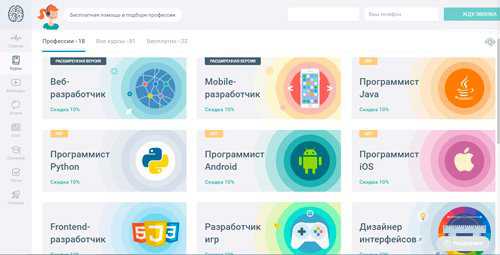
Если уже сейчас вы отдаете себе отчет в том, что делаете, давайте поскорее перейдем к инструкции. Вы можете также почитать эту статью, если проект новый. Вы еще не опубликовали ни одной статьи, о чем вам переживать?
Дело в том, что по умолчанию, на хостинге устанавливается более старая версия php, чтобы искусственно снизить производительность. Думаю, не нужно объяснять для чего это делается.
TimeWeb
Для начала я расскажу вам как действовать на примере сайта, расположенного на хостинге TimeWeb. Для меня это проще всего, так как все мои проекты и тестовая площадка обучающих статей этого блога расположена именно на ТаймВебе. Это самый простой хостинг, который только можно придумать. Любая работа здесь осуществляется при помощи нажатия пары кнопок.

Я обещал читателям, подписавшимся на рассылку, что буду каждый новый урок вести именно по этому хостингу. Так что, если вы захотите учиться вместе с нами, милости прошу. Подписывайтесь на рассылку и давайте работать вместе.
Теперь пару слов для начинающих, не особенно разбирающихся в php, но жаждущих повысить производительность своего сайта. В любом случае вы можете попытаться все обновить, но в этом случае прежде всего вам следует сохранить свой сайт при помощи плагина Duplicator, о котором я писал в статье про переезд сайта на WordPress.
В этом случае, если впоследствии что-то пойдет не так, вы сможете сделать back up и вернуть все как было. Залить старый сайт по новой, забыв про усовершенствование языка. Это не настолько существенная штука, чтобы морочить голову с правками.
Как вам объяснить? Получится – хорошо, нет – не вижу смысла морочить голову и пытаться все настроить. Слишком большой объем информации придется постичь, чтобы все исправить. Давайте приведу пример, чтобы стало понятнее.

В вашем гараже лежит несколько дрелей. Есть одна, привычная, которая прекрасно делает дырки, вы к ней привыкли и любите ее всей душой. Есть также вторая, более навороченная, но с другой ручкой и массой тонкостей для настройки.
Если ли смысл тратить уйму времени на то, чтобы привыкать к чему-то новому и продвинутому? Может лучше оставить ее в покое, пока в дом не придут профессионалы и не научат ей пользоваться? Думаете, сейчас самое лучшее время для обучения? Быть может для начала лучше уделить больше внимания каким-то более полезным вещам?
Но тем не менее попробовать стоит.
Итак, для работы вам нужно зайти в личный кабинет на TimeWeb и перейти в раздел «Сайты». Затем отыщите по домену проект, версию php которого вы хотите проверить и при необходимости сменить. Рядом с названием папки нажмите на зеленую гаечку.
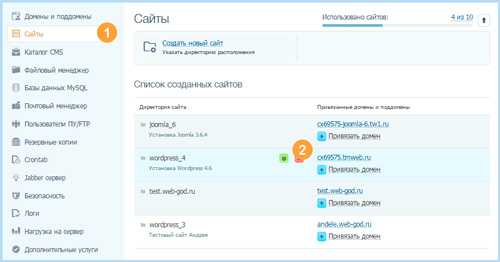
Как вы видите, под комментарием к сайту расположена информация о том, какая версия у вас установлена. Изменить ее не составляет никакого труда.
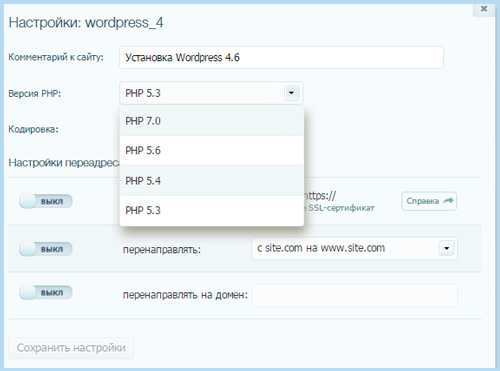
Осталось только сохранить настройки. Кстати, про UTF и Widows 1251 в моем блоге тоже есть публикация, которая может вас заинтересовать.
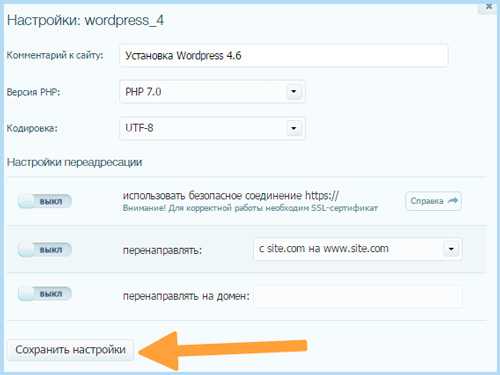
Если вы только начинаете создавать сайт и на нем нет ни единой статьи, то замена версии полностью безопасна, так что – делайте это и даже не думайте лишний раз.
ISPmanager 5 и выше
Без особых проблем могу показать вам как работать в ISPmanager пятой версии. Еще один аккаунт у меня расположен на сервисе HandyHost. Когда-то они предлагали полугодовой тестовый период, сейчас длительность составляет всего 3 месяца, но мой срок еще не кончен, так что пока еще это не вызывает особой проблемы.
Итак, захожу в панель управления сайтом. И прямо на главной странице нахожу версию php, которая используется сейчас.
Перехожу в раздел WWW и тут отыскиваю php, далее кликаю «Версия php».
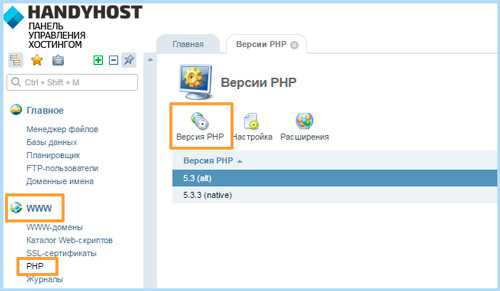
Просто выбираю то, что мне сейчас нужно, и сохраняюсь.
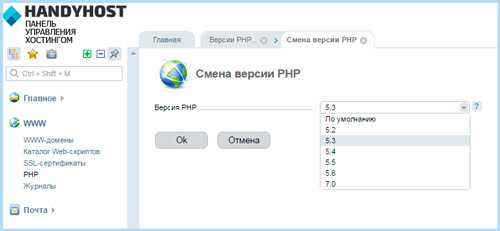
В более современных моделях этой панели нужная ссылка находится в разделе «Настройки» — «Возможности».
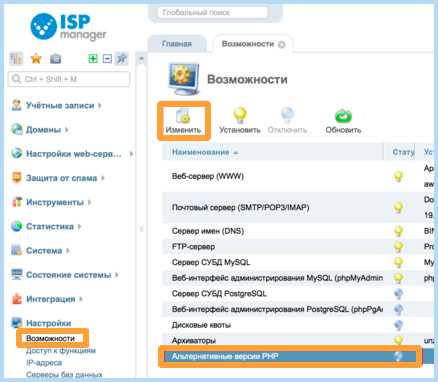
Ставите нужную галочку и применяете изменения.
Если работаете на виртуальном хостинге с еще более совершенным ISP, то в разделе «Инструменты» выбираете ссылку «Смена версии php» и меняете ее относительно выбранного домена.
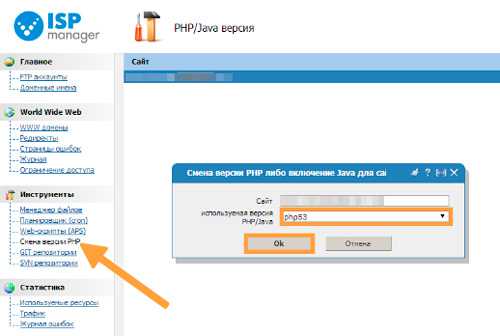
Вот и все. Могу также предложить вам интересную статью о том, как понять php и на этом с вами прощаюсь.
До новых встреч.
Как узнать настройки PHP на моем хостинге?
До заказа услуги хостинга c параметрами PHP и подключенными модулями вы можете ознакомиться на странице.
На хостинге REG.RU PHP работает в режиме Fast CGI (mod_fcgi).
Вы можете узнать подробные настройки PHP на вашем аккаунте по шагам:
2перейдите в браузере по адресу http://mysite.ru/info.php, где «mysite.ru» — название вашего сайта. В результате вы увидите подробную информацию о настройках PHP на вашей услуге хостинга.Проверка параметров php в командной строке
Обращаем ваше внимание на то, что проверка версии php в командной строке при помощи команды php -v не корректна. Данная команда отображает системную сборку php, а не пользовательскую.
Подробнее о том, как работать с php в консоли, читайте в статье: Работа с PHP-скриптами в командной строке